Mac'inizin yenisinden daha yavaş ve daha yavaş çalıştığını fark edebilirsiniz veya Mac'inizi yeni bir şey için satmanız veya takas etmeniz gerekebilir. Bu durumda, Mac'inizi yeni gibi temiz hale getirmek ve gizliliğinizi korumak için sabit sürücüyü silmek ve işletim sistemini yeniden yüklemek iyi bir fikir olabilir. Mac'inizi sattıktan sonra hiç kimsenin özel bilgilerinize erişmesini istememelisiniz. Sabit sürücüyü tamamen silmek kişisel verilerinizin kurtarılmasını önleyebilir.
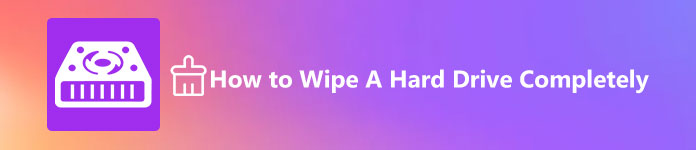
- Bölüm 1. Sabit Sürücünüzün Tipini Nasıl Anlatabilirsiniz?
- Bölüm 2. Sabit Sürücüyü Silmeden Önce Önemli Verileri Yedekleyin
- Bölüm 3. Mac Sabit Disk Sürücüsünü (HDD) Silme
- Bölüm 4. Mac SSD'yi Apeaksoft Mac Cleaner ile Nasıl Silinir
Bölüm 1. Sabit Sürücünüzün Tipini Nasıl Anlatabilirsiniz?
Mac sabit sürücünüzü silmeye başlamadan önce, öncelikle bir HDD veya SSD'niz olup olmadığını onaylamalısınız. Aşağıdaki yöntemle öğrenebilirsiniz. Apple menüsünü tıklayın ve "Bu Mac hakkında", ardından sisteminizde hangi tür sürücü olduğunu görmek için Depolama seçeneğini seçin.
Örneğin, Mac'imin sabit diski bir SATA Disk (HDD).
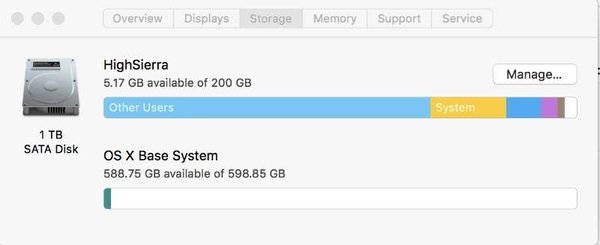
Sabit sürücünüz bir Katı Hal SATA Sürücüsü (SSD) ise, bu şekilde görünecektir.
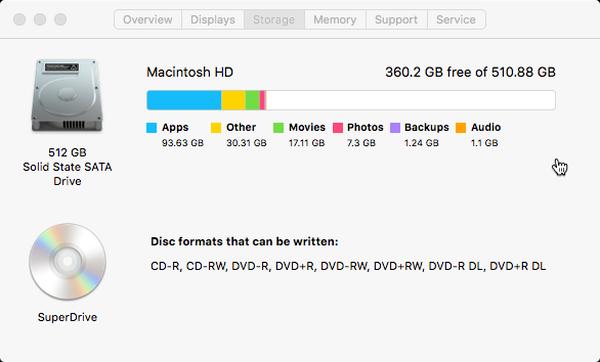
Bölüm 2. Sabit Sürücüyü Silmeden Önce Önemli Verileri Yedekleyin
Tamamen silmeden önce sabit sürücünüzdeki tüm önemli verilerin yedeğini almanız gerekir. Mac'inizi satmaya karar verseniz bile, ileride ihtiyaç duymanız durumunda önemli bilgilerinizi yedeklemek akıllıca bir karar olacaktır.
Mac verilerinizin yedeğini almak için, Mac OS X / 11'deki yerleşik Time Machine yedekleme yazılımı size büyük bir iyilik yapabilir.
Mac'inizi Time Machine ile nasıl yedekleyeceğinizi kontrol edin.
1 Adım. Açılış Apple Menüsü> Sistem Tercihleri seçin zaman Makinesi Sistem Tercihleri klasöründeki simgesi.
2 Adım. Otomatik Olarak Yedekle seçeneğini işaretleyin ve tıklayın Diski Seç pencerenin üst ortasındaki düğmesine basın.
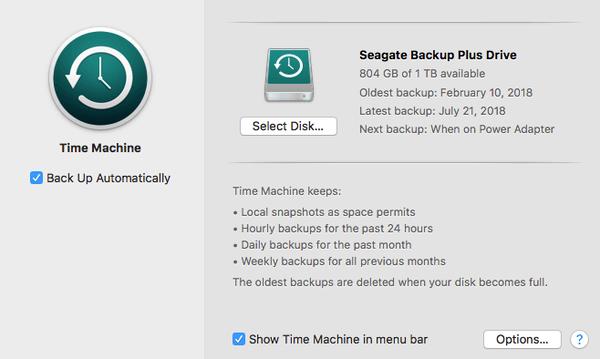
3 Adım. Yedekleme verilerinizi kaydetmek için kullanmak istediğiniz diski seçin. Yedeklemek istediğiniz tüm verilerin kopyasını kaydetmek için harici bir sabit disk takmanız daha iyi olur.
Bahşiş: Mac bilgisayarınızın aniden çökmesi veya başka bir kaza geçirmesi ihtimaline karşı, sabit sürücünüzü silmeyi planlamamış olsanız bile, bilgisayarınızı düzenli olarak yedeklemeniz gerekir. Time Machine'i kullanmak istemiyorsanız, tüm önemli dosyalarınızı çevrimiçi depolamak için iCloud'u veya başka bir bulut depolama hizmetini de kullanabilirsiniz.
Mac Sabit Disk Sürücüsünü (HDD) Silme
1. Adım: Mac'inizi kapatın.
2. Adım: Açma / kapama düğmesine basın ve hemen komut ve R tuşlarını aynı anda basılı tutun.
3. Adım: Ekranda Apple logosu görünene kadar bekleyin.
4. Adım: "Disk Utility"OS X Utilities listesinden" öğesini tıklayın. Devam et.
5. Adım: Silmek istediğiniz diski kenar çubuğundan tıklayarak seçin. Ardından pencerenin altındaki Sil düğmesine tıklayın.
Silme seçeneğinin yalnızca Mac'inizi command + R tuşlarıyla başlattıktan sonra tıklanabilir olduğunu lütfen unutmayın. Normalde yaptığınız gibi bilgisayarınızı başlattıktan sonra sabit sürücünüzü yeniden biçimlendirmeye çalışırsanız, tıklanabilir olmayacaktır.
6. Adım: Tıkla Güvenlik Seçenekleri düğmesini kaydırıp çubuk çubuğunu kullanarak sabit sürücünüzü ne kadar iyi silmek istediğinizi belirleyin.
En hızlıdan en yavaşa değişen dört silme seviyesi vardır. En hızlı seçeneği seçerseniz, sürücüyü silmek kısa bir zaman alacaktır, ancak yeterince güvenli değildir çünkü veriler tamamen kaldırılmayabilir ve bir kurtarma uygulamasıyla geri yüklenebilir. Ve en yavaş seçeneği seçerseniz, silme işlemi çok daha uzun olacaktır, ancak sizin için maksimum miktarda veriyi silecektir.
Silme seviyesini ihtiyaca göre seçebilir ve kararı verdikten sonra Tamam'ı tıklayabilirsiniz. Ardından, sabit sürücü silme işlemine başlamak için Sil düğmesini tıklayın.
Bölüm 4. Mac SSD'yi Apeaksoft Mac Cleaner ile Silmek
Geleneksel bir sabit disk sürücüsüne sahip eski Mac bilgisayarlarda olduğu gibi, çoğu yeni MacBook'ta katı hal sürücüler (SSD'ler) bulunur ve bu durumda Apple'ın Disk Yardımcı Programı yazılımı, sabit sürücüyü silmenizi sağlamaz. Sebebi nedir? Aslında, yalnızca standart bir silme işlemi, Mac veri kurtarma. Başka bir neden, bir SSD'yi silmenin sabit sürücünüze zarar vermesi ve zamanla SSD'nizin güvenilirliği ve uzun ömürlülüğünün etkilenmesidir. Bu nedenle, tavsiye etmiyoruz Mac sil tamamen SSD ile birlikte Kısım 3'ta belirtilen yöntemle.
Ancak, Mac'inizi güvenle temizlemek ve sistem performansını izlemek için Mac SSD'nizi standart olarak silebilirsiniz. Bu durumda, Apeaksoft Mac Temizleyici sana iyi bir iyilik yapabilirim. Mac Cleaner, Mac'inizdeki tüm gereksiz dosyaları silmek ve Mac'inizi optimize etmek için hepsi bir arada bir uygulamadır.
Özellikler:
• Gereksiz / eski / büyük dosyaları silin, dağınıklığı giderin, dosyaları Mac sabit sürücünüzde güvenle parçalayın.
• Disk kullanımını, bellek kullanımını, pil durumunu ve CPU kullanımını kontrol ederek Mac performansını izleyin ve iyi durumda tutun.
• Mac sisteminizi% 100 güvenlikle hızlandırın.
• MacOS Big Sur, OS X 10.15, 10.14, 10.13, 10.12, 10.11 ile iyi çalışır.
Mac Cleaner ile Mac SSD silme
1. Adım: Bu Mac Cleaner'i Mac bilgisayarınıza indirin ve kurun.
2. Adım: Yazılımı başlatın ve aşağıdaki gibi basit bir arayüz göreceksiniz, ana arayüzde Status, Cleaner ve Toolkit'i kontrol edebilirsiniz.

3. Adım: Sabit sürücüyü silmek için "temizleyici"ana arayüzde seçenek.
4. Adım: Ardından "Sistem Önemsiz"Sistem Önbelleğini, Uygulama Önbelleğini, Sistem Günlüklerini, Kullanıcı Günlüklerini ve Yerelleştirmeyi silmek için.
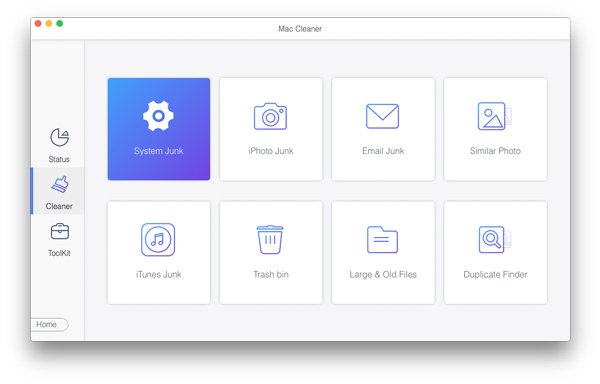
5. Adım: "Tıklayıntaramak"Mac'inizdeki sistem çöplerini taramak için, tarama işleminin tamamlanması biraz zaman alacaktır. Daha sonra"Görüntüle"Silmek istemediğiniz bazı veriler olması durumunda tarama sonuçlarını önizleme seçeneği.
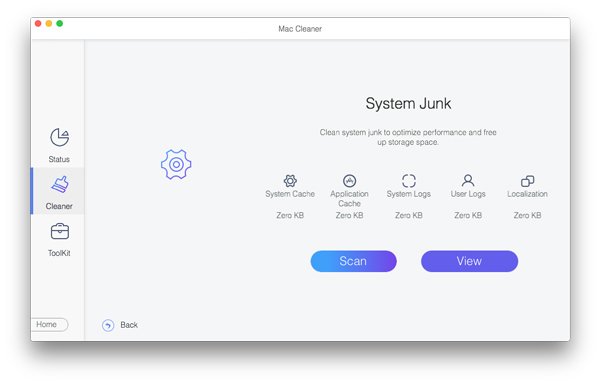
6. Adım: Temizlemek istediğiniz öğeleri seçin ve ardından "TemizBunları Mac SSD'nizden güvenli bir şekilde silmek için "düğmesine basın.

Bundan sonra, seçili sistem çöpünü temizlemek istediğinizi onaylamanızı isteyen bir onay penceresi açılır, "Onaylamak"Mac'te sistem çöplerini temizlemek için.
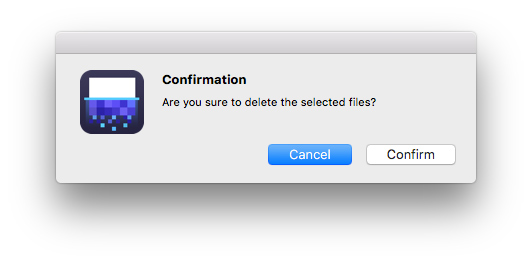
Ayrıca iPhoto önemsiz e-posta, E-posta önemsiz e-posta, Benzer fotoğraf, iTunes yedekleme çöp kutusu, Çöp kutusu, Büyük ve Eski dosyalar, Yinelenen dosyalar vb. Yukarıdaki benzer adımlarla temizleyebilirsiniz.
Sonuç
Bu öğreticiyi izleyerek, Mac sabit diskini nasıl güvenli ve tamamen sileceğinizi öğreneceksiniz. Yukarıda açıkladığımız gibi, bir SSD'yi tamamen silmek iyi bir fikir değildir, Mac SSD üzerinde veri kurtarma işlemi yapmak zor olduğu için Mac SSD'nizi Mac temizleyici bir uygulama ile temizlemek daha iyi olacaktır.








